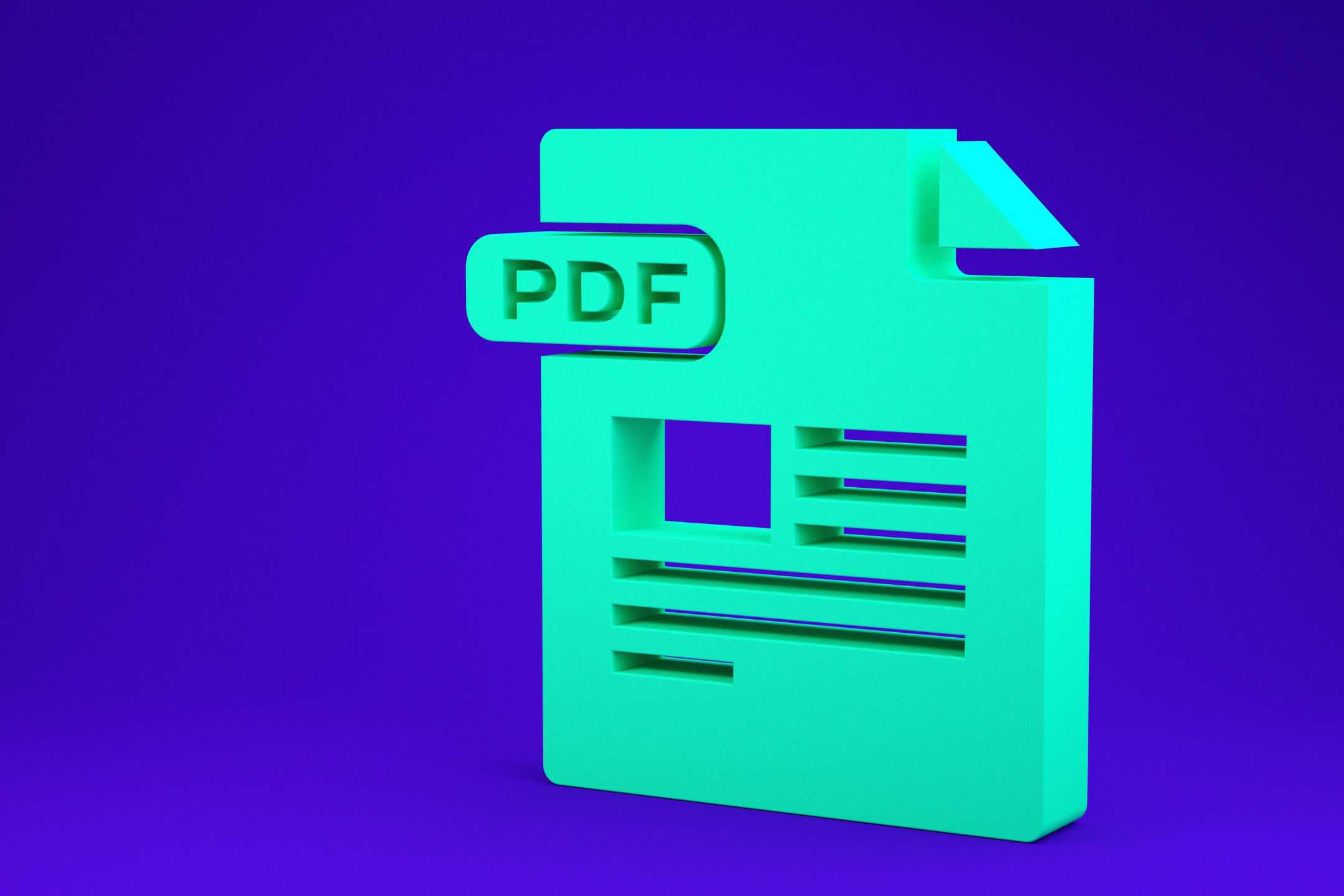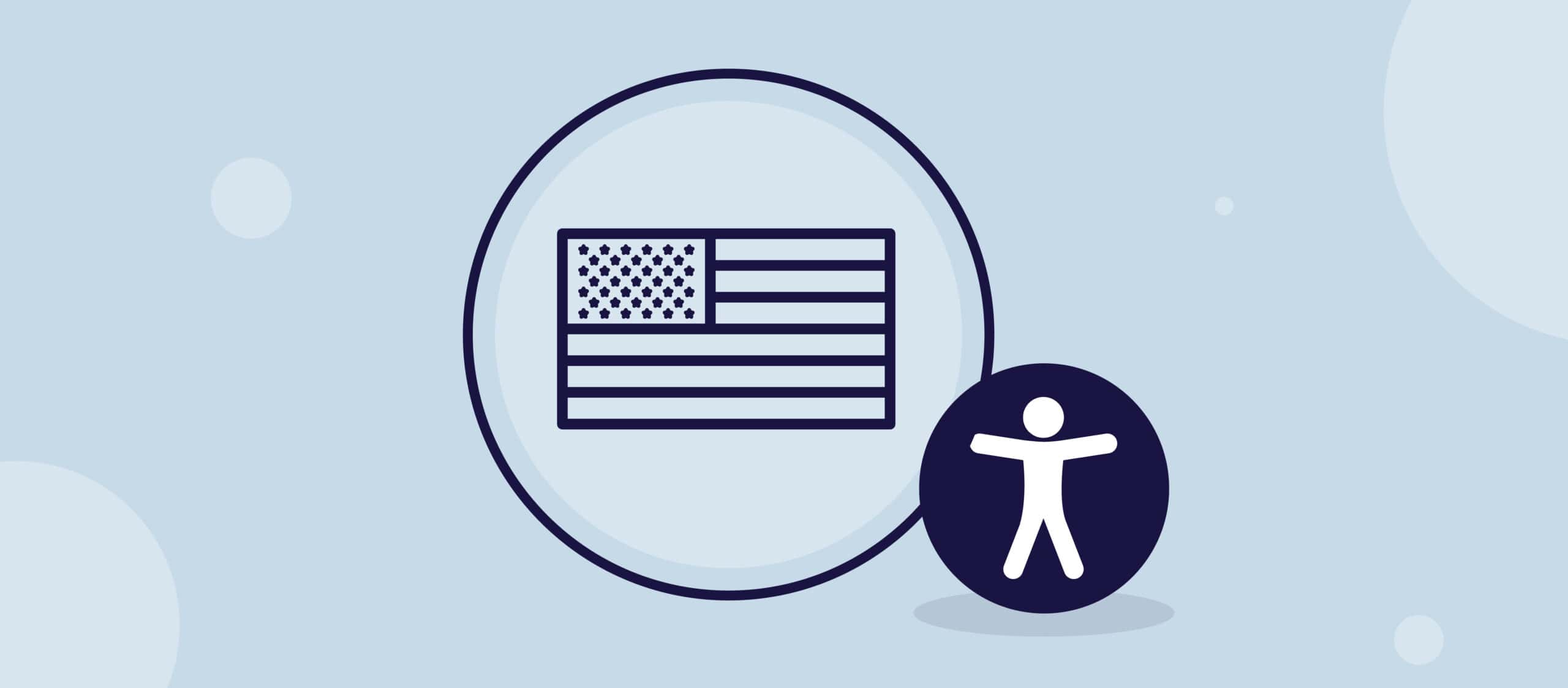Sie wissen, dass Sie zugängliche Inhalte erstellen müssen, aber wie machen Sie zugängliche PDFs?
Wie man eine PDF-Datei zugänglich macht
Die barrierefreie Gestaltung von PDF-Dateien ist ein wichtiger Schritt, um sicherzustellen, dass jeder auf den Inhalt Ihres Dokuments zugreifen und ihn verstehen kann. Hier sind einige Schritte, um Ihre PDFs zugänglich zu machen:
- Verwenden Sie einen PDF-Editor, der Barrierefreiheit unterstützt: Wählen Sie einen PDF-Editor, der Folgendes unterstützt Zugänglichkeitsmerkmalewie Adobe Acrobat Pro DC. Mit dem Editor können Sie Funktionen für die Barrierefreiheit hinzufügen und die Barrierefreiheit Ihrer PDFs testen.
- Fügen Sie alternativen Text zu Bildern hinzu: Für Benutzer mit Sehbehinderungen sollten Bilder mit Alternativtext (alt-text) versehen werden, der beschreibt, was das Bild zeigt. Wählen Sie in Ihrem PDF-Editor ein Bild aus und fügen Sie alt-text im Fenster "Eigenschaften".
- Verwenden Sie aussagekräftigen Hyperlink-Text: Hyperlinks sollten einen aussagekräftigen Text enthalten, der beschreibt, wohin der Link führt. Vermeiden Sie allgemeine Formulierungen wie "hier klicken" oder "mehr lesen". Wählen Sie in Ihrem PDF-Editor einen Hyperlink aus und bearbeiten Sie den Text so, dass er aussagekräftiger ist.
- Verwenden Sie eine korrekte Überschriftenstruktur: Verwenden Sie Überschriften, um eine logische Struktur für Ihr Dokument zu schaffen. Verwenden Sie Überschrift 1 für den Haupttitel, Überschrift 2 für die Hauptabschnitte und Überschrift 3 für die Unterabschnitte. Dies hilft den Benutzern bei der Navigation in Ihrem Dokument mit Hilfe einer Bildschirmleser.
- Stellen Sie barrierefreie PDF-Formulare bereit: Wenn Ihre PDF-Datei Formulare enthält, stellen Sie sicher, dass diese für Nutzer mit Behinderungen zugänglich. Verwenden Sie das Werkzeug "Formular vorbereiten" in Ihrem PDF-Editor, um ausfüllbare Formularfelder zu erstellen und Feldbeschreibungen und Anweisungen hinzuzufügen.
- Überprüfen Sie die Zugänglichkeit Ihrer PDF-Datei: Verwenden Sie die Zugänglichkeitsprüfung in Ihrem PDF-Editor, um die Zugänglichkeit Ihrer PDF-Datei zu testen. Der Checker ermittelt alle Probleme mit der Barrierefreiheit und macht Vorschläge, wie sie behoben werden können.
- Hinzufügen eines Inhaltsverzeichnisses: Ein Inhaltsverzeichnis kann den Benutzern die Navigation in Ihrem Dokument erleichtern. Verwenden Sie das Werkzeug "PDF-Inhaltsverzeichnis erstellen" in Ihrem PDF-Editor, um ein Inhaltsverzeichnis hinzuzufügen.
Wenn Sie diese Schritte befolgen, können Sie PDF-Dateien erstellen, die für alle Benutzer zugänglich sind, auch für Menschen mit Behinderungen.
Wie man eine PDF-Datei für blinde oder sehbehinderte Menschen zugänglich macht
PDF-Dokumente werden häufig für den Austausch und die Präsentation von Informationen im Internet verwendet. Sie können jedoch für blinde oder sehbehinderte Menschen schwer zugänglich sein. Die Erstellung eines PDF zugänglich beinhaltet das Hinzufügen zusätzlicher Funktionen und Metadaten, um das Dokument für Bildschirmlesegeräte und andere unterstützende Technologien lesbar zu machen.
Wie machen wir das also?
- Barrierefreie Schriftarten und Formatierungen verwenden
Bei der Erstellung eines PDF-Dokuments ist es wichtig, barrierefreie Schriftarten zu verwenden, die leicht zu lesen sind. Schriftarten wie Arial, Verdana und Helvetica sind eine gute Wahl für die Barrierefreiheit. Außerdem ist es wichtig, klare Formatierungen wie Überschriften, Zwischenüberschriften und Aufzählungspunkte zu verwenden, um sehbehinderten Lesern die Navigation im Dokument zu erleichtern.
- Alternativtext für Bilder hinzufügen
Bilder sind ein wichtiger Bestandteil vieler Dokumente, aber sie können für Menschen mit Sehbehinderung bedeutungslos sein. Das Hinzufügen von Alternativtext für Bilder hilft Bildschirmlesern, den Inhalt des Bildes zu beschreiben. Um alternativen Text in ein PDF-Dokument einzufügen, klicken Sie mit der rechten Maustaste auf das Bild, wählen Sie "Eigenschaften" und fügen Sie dann den Text in das Feld "Alternativer Text" ein.
- Beschreibenden Linktext verwenden
Links sind ein wichtiger Bestandteil vieler PDF-Dokumente, aber die Verwendung allgemeiner Linktexte wie "hier klicken" oder "mehr lesen" kann für sehbehinderte Leser verwirrend sein. Verwenden Sie stattdessen einen beschreibenden Linktext, der dem Leser sagt, wohin der Link ihn führt. Zum Beispiel ist "Laden Sie den Leitfaden zur Barrierefreiheit herunter" ein besserer Linktext als "Klicken Sie hier".
- Dem Dokument Tags hinzufügen
PDF-Dokumente können mit Tags versehen werden, um sie besser zugänglich zu machen. Tags strukturieren das Dokument und ermöglichen es Bildschirmlesern, einfacher durch den Inhalt zu navigieren. Um einem PDF-Dokument Tags hinzuzufügen, wählen Sie "Werkzeuge" > "Zugänglichkeit" > "Tags zum Dokument hinzufügen". Sie können auch das Werkzeug "Lesereihenfolge" verwenden, um sicherzustellen, dass der Inhalt in der richtigen Reihenfolge gelesen wird.
- Richtigen Farbkontrast verwenden
Für blinde und sehbehinderte Menschen ist ein angemessener Farbkontrast wichtig. Der Text sollte in einer kontrastreichen Farbe, z. B. Schwarz oder Dunkelblau, vor einem hellen Hintergrund erscheinen. Vermeiden Sie die Verwendung von hellem Text auf dunklem Hintergrund oder von zu ähnlichen Farben, da dies schwer zu lesen sein kann.
- Erstellen Sie ein Inhaltsverzeichnis
Ein Inhaltsverzeichnis kann bei der Navigation in einem Dokument hilfreich sein. Achten Sie darauf, dass das Inhaltsverzeichnis richtig gekennzeichnet ist und klare Überschriften für jeden Abschnitt enthält.
- Durchführung von Zugänglichkeitstests
Nachdem Sie Ihre PDF-Datei zugänglich gemacht haben, ist es wichtig, sie mit unterstützenden Technologien zu testen. Bildschirmleser wie JAWS und NVDA werden häufig von sehbehinderten Personen verwendet, und Sie können diese Werkzeuge verwenden, um die Zugänglichkeit Ihres Dokuments zu testen. Sie können auch die Zugänglichkeitsprüfung von Adobe Acrobat Pro DC verwenden, um das Dokument auf Zugänglichkeitsprobleme zu testen.
Wie man eine PDF-Datei online zugänglich macht
PDFs sind zu einem beliebten Dateiformat für den Online-Austausch von Dokumenten geworden, aber nicht alle PDFs sind gleich. Einige PDF-Dateien sind für Menschen mit Behinderungen unzugänglich, was ein großes Hindernis für Information und Kommunikation darstellen kann. Im Folgenden erfahren Sie, wie Sie eine PDF-Datei online zugänglich machen, damit jeder auf die Informationen im Dokument zugreifen und sie verstehen kann.
Schritt 1: Beginnen Sie mit einem sauberen und strukturierten Dokument. Der erste Schritt, um eine PDF-Datei zugänglich zu machen, besteht darin, mit einem sauberen und strukturierten Dokument zu beginnen. Das bedeutet, dass Sie Standardtextformatierungen (z. B. Überschriften, Listen und Absätze) verwenden und komplexe Layouts oder Designelemente vermeiden, die mit Hilfstechnologien in Konflikt geraten können. Wenn Sie ein Dokument aus einem anderen Dateiformat konvertieren, wie z. B. Microsoft Wordverwenden Sie unbedingt die integrierte Tools für die Barrierefreiheit um vor der Erstellung der PDF-Datei zu prüfen, ob es Probleme gibt.
Schritt 2: Fügen Sie Metadaten und einen Titel hinzu. Metadaten sind Informationen über das Dokument, die auf der Seite nicht sichtbar sind, aber von Suchmaschinen und unterstützenden Technologien verwendet werden, um das Dokument und seinen Inhalt zu identifizieren. Dazu gehören Titel, Autor, Betreff und Schlüsselwörter. Um Metadaten zu Ihrer PDF-Datei hinzuzufügen, gehen Sie zu Datei > Eigenschaften und füllen Sie die entsprechenden Felder aus.
Schritt 3: Verwenden Sie Tags zur Strukturierung des Dokuments. Tags sind wie eine unsichtbare Ebene, die den Inhalt der PDF-Datei strukturiert. Sie strukturieren das Dokument und erleichtern so die Navigation und das Vorlesen durch unterstützende Technologien. Um Ihrer PDF-Datei Tags hinzuzufügen, gehen Sie zu Ansicht > Werkzeuge > Eingabehilfen > Tags zum Dokument hinzufügen. Anschließend können Sie die Struktur des Dokuments mithilfe des Tags-Bedienfelds überprüfen und anpassen.
Schritt 4: Verwenden Sie alternativen Text für Bilder und andere Nicht-Text-Elemente. Alternativtext (alt-text) ist eine kurze Beschreibung eines Bildes oder eines anderen nicht textlichen Elements, die von Bildschirmlesegeräten vorgelesen werden kann. Alt-Text ist wichtig für blinde oder sehbehinderte Menschen sowie für alle, die das Bild aus irgendeinem Grund nicht sehen können. Um einem Bild in Ihrer PDF-Datei einen Alt-Text hinzuzufügen, klicken Sie mit der rechten Maustaste auf das Bild und wählen Sie Eigenschaften. Gehen Sie dann auf die Registerkarte Tag und fügen Sie den Alt-Text in das Feld Alternativer Text ein.
Schritt 5: Stellen Sie sicher, dass das Dokument von Bildschirmlesegeräten gelesen werden kann. Bildschirmlesegeräte sind Softwareprogramme, die den Inhalt eines Dokuments für blinde oder sehbehinderte Menschen vorlesen. Um sicherzustellen, dass Ihre PDF-Datei von Screenreadern gelesen werden kann, verwenden Sie ADScan von AbleDocs um Ihre einzelnen Dokumente zu testen. Dadurch werden alle Probleme hervorgehoben, die verhindern könnten, dass das Dokument richtig vorgelesen wird, wie z. B. fehlender Alt-Text oder unsachgemäße Kennzeichnung.
Schritt 6: Setzen Sie Farben sinnvoll ein und sorgen Sie für ausreichenden Kontrast. Farbe kann ein wirkungsvolles Mittel zur Vermittlung von Informationen sein, aber sie kann auch ein Hindernis für die Barrierefreiheit darstellen, wenn sie nicht richtig eingesetzt wird. Um sicherzustellen, dass Ihre PDF-Datei auch für Menschen mit Farbfehlsichtigkeit zugänglich ist, sollten Sie Farben sinnvoll einsetzen und für einen ausreichenden Kontrast zwischen Text und Hintergrundfarben sorgen. Eine gute Faustregel ist ein Mindestkontrastverhältnis von 4,5:1 für normalen Text und 3:1 für großen Text.
Wie man eine PDF-Datei in WordPress zugänglich macht
PDF-Dateien sind ein beliebtes Format für den Austausch von Dokumenten und Informationen im Internet. Allerdings können PDF-Dateien für behinderte Nutzer, insbesondere für diejenigen, die Hilfsmittel wie Bildschirmlesegeräte verwenden, oft Probleme mit der Zugänglichkeit darstellen.
Um sicherzustellen, dass Ihre PDF-Dateien für alle Benutzer zugänglich sind, ist es wichtig, bestimmte Richtlinien und Best Practices zu befolgen. In diesem Artikel erfahren Sie, wie Sie eine PDF-Datei in WordPress zugänglich machen.
Schritt 1: Erstellen einer barrierefreien PDF-Datei
Datei Der erste Schritt, um eine PDF-Datei zugänglich zu machen, besteht darin, ein zugängliches Dokument zu erstellen. Das bedeutet, dass das Dokument so erstellt werden sollte, dass es für Menschen mit Behinderungen leicht zu lesen und zu verstehen ist. Einige grundlegende Tipps für die Erstellung einer barrierefreien PDF-Datei sind:
- Verwenden Sie eine klare und einfache Sprache.
- Verwenden Sie zur Gliederung des Inhalts aussagekräftige Überschriften und Zwischenüberschriften.
- Verwenden Sie aussagekräftige Alt-Texte für alle Bilder und Grafiken.
- Stellen Sie sicher, dass der Text gut lesbar ist und einen ausreichenden Kontrast aufweist.
- Vermeiden Sie die Verwendung von Farben zur Vermittlung von Informationen.
- Verwenden Sie zugängliche Tabellen und Listen.
Schritt 2: Fügen Sie die PDF-Datei zu Ihrer WordPress-Website hinzu
Sobald Sie eine barrierefreie PDF-Datei erstellt haben, können Sie sie zu Ihrer WordPress-Website hinzufügen. Dazu gibt es mehrere Möglichkeiten, aber die gängigste Methode ist das Hochladen der Datei in Ihre Medienbibliothek. Führen Sie dazu die folgenden Schritte aus:
- Melden Sie sich bei Ihrer WordPress-Website an.
- Klicken Sie auf die Registerkarte Medienbibliothek.
- Klicken Sie auf Neu hinzufügen.
- Wählen Sie die PDF-Datei, die Sie hochladen möchten.
- Klicken Sie auf die Schaltfläche Hochladen.
Schritt 3: Fügen Sie einen Link zur PDF-Datei auf Ihrer WordPress-Website hinzu
Sobald Sie die PDF-Datei in Ihre Mediathek hochgeladen haben, können Sie in Ihrem WordPress-Inhalt einen Link zu der Datei hinzufügen. Dazu gibt es mehrere Möglichkeiten, aber die gängigste Methode ist die Verwendung der Schaltfläche Medien hinzufügen im WordPress-Editor. Führen Sie dazu die folgenden Schritte aus:
- Öffnen Sie den Beitrag oder die Seite, zu der Sie die PDF-Datei hinzufügen möchten.
- Klicken Sie auf die Schaltfläche Medien hinzufügen.
- Wählen Sie die PDF-Datei aus, die Sie hinzufügen möchten.
- Klicken Sie auf die Schaltfläche In Beitrag einfügen.
Schritt 4: Barrierefreie Funktionen zum PDF-Link hinzufügen
Schließlich sollten Sie die PDF-Verknüpfung mit Zugänglichkeitsmerkmalen versehen, um Nutzern mit Behinderungen den Zugriff auf den Inhalt zu erleichtern. Dazu gehört das Hinzufügen von Text, der den Inhalt der PDF-Datei und ihre Zugänglichkeitsfunktionen beschreibt. Gehen Sie dazu folgendermaßen vor:
- Klicken Sie auf den PDF-Link in Ihrem WordPress-Inhalt.
- Klicken Sie auf die Schaltfläche Bearbeiten.
- Fügen Sie in den Feldern Titel, Beschriftung und Alt-Text eine Beschreibung der PDF-Datei und ihrer Zugänglichkeitsmerkmale hinzu.
- Speichern Sie Ihre Änderungen.